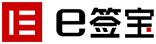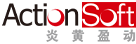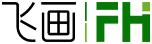开腾讯会议时,在会议进行中我们要注意哪些
相信腾讯会议这款视频会议软件大家都不陌生了,那么在开腾讯会议时,我们要注意哪些细节可以帮助我们更好的开启会议呢,我们一起来看一下吧。
腾讯会议的会议主持人拥有很多权限,之前小巴的文章中也有具体讲过,但是系统会会议发起者自动设置成为会议主持人,但是会议发起者有时只是开启会议的一个桥梁,可能不参加这场视频会议,我们应该要如何转让会议主持人的身份呢?
其实很简单,只需要在腾讯会议的会议界面点击“管理成员” ,选择您想要转交主持人身份的成员,同时点击“更多”选项,在弹出的选项栏里选择“设为主持人”即可以成功转让。
在腾讯会议中,如果有想要发言的时候,需要看一会议主持人有没有设置禁止“允许成员自我解除静音”,如果禁止的话,是不可以使用举手功能的;反之是可以使用棘手功能进行发言的。
在会议过程中,如果发生突发情况的话,我们要怎样终止和退出会议。只有主持人有该项功能,可以在点击“结束会议”选项下面选择“结束会议”或“离开会议”。参会者只能采用点击“离开会议”即可退出会议。这里小巴建议你不要直接退出会议,腾讯会议支持后台运行的,换而言之,即在使用腾讯会议时也可以同时使用其他APP。
会议进行时,怎么看是谁在说话?其实仔细观察就会发现,在腾讯会议的会议界面上,说话者头像对应的话筒图标会变成绿色;当你开启语音激励后,说话人视频画面或是头像会有绿框高亮显示,可以通过实时观察会议界面来查看是哪些与会者在进行会议发言。
会有朋友有两屏幕可同时观看的需求,那么如何在主持人屏幕共享时将其视频放大,非常遗憾的是,使共享屏幕暂不支持双屏模式。
当您加入会议时,你在腾讯会议的遇到了“会议已结束”的提示?表示的意思是则该会议已经结束了。如果有演示文档的需求?可以使用共享屏幕进行文档演示,演示同时还可以进行批注。
以上就是在本文中小巴想要给朋友们分享的关于腾讯会议的使用中需要注意的点了,希望小巴能都帮助到朋友们。
 更多产品了解
更多产品了解
欢迎扫码加入云巴巴企业数字化交流服务群
产品交流、问题咨询、专业测评
都在这里!


热门数字化产品

1月16日,2025腾讯产业合作伙伴大会在三亚召开。云巴巴,荣膺“2024腾讯云卓越合作伙伴奖—星云奖”和“2024腾讯云AI产品突出贡献奖”双项大奖

随着企业数字化转型的加速,业务系统复杂度呈指数级增长,传统监控工具已难以应对动态化、多源异构的数据分析需求,可观测性成为保障业务稳定性、提升用户体验的关键。

敏捷开发,是将计划、设计、实装、测试等开发流程细分,快速迭代,循序渐进的一种模式。通过迭代不停调整成果,逐渐接近理想产品,非常利于变化。

在电商交易规模持续扩大的背景下,开票问题为何会如此棘手?小望电商通与税航票助手又是否真的能成为电商开票的 “救星” 呢?

为了提升运营效率、优化服务质量、增强市场竞争力,选择一款合适的诊所管理系统显得尤为重要。那么经营者该如何选呢?







 首页
首页